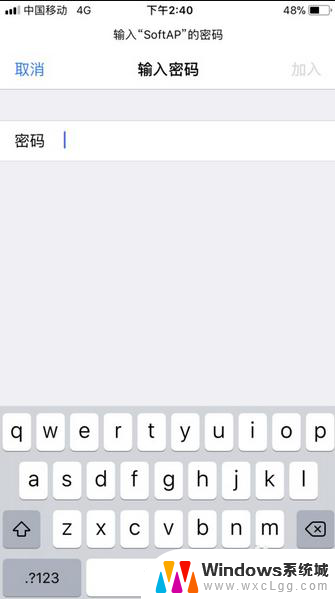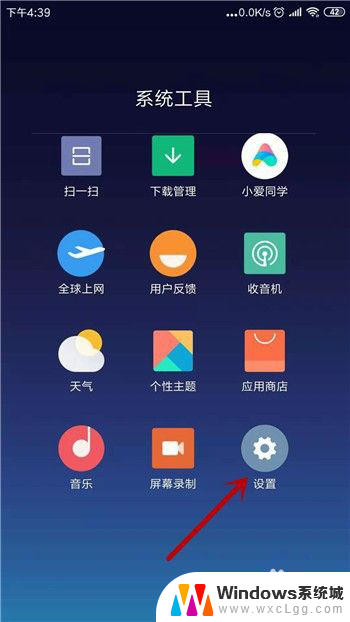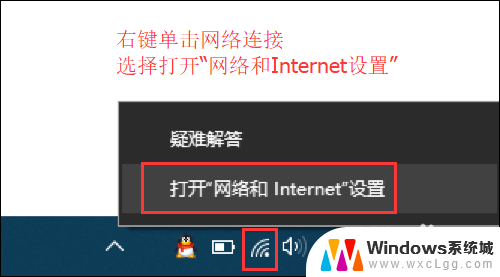为什么连上无线却无法上网 手机无法连接WiFi上网怎么办
为什么连上无线却无法上网,如今无线网络已成为我们日常生活中不可或缺的一部分,有时候我们可能会遇到这样的情况:明明已经连上了WiFi,却无法上网。这不仅让我们感到困惑,还给我们的生活带来了不便。为什么会出现这种情况呢?当我们的手机无法连接WiFi上网时,我们该如何解决呢?本文将探讨这一问题,并提供一些实用的解决方法。
方法如下:
1.造成这种问题的原因是ip地址分配出现问题,点击进入手机【设置】。
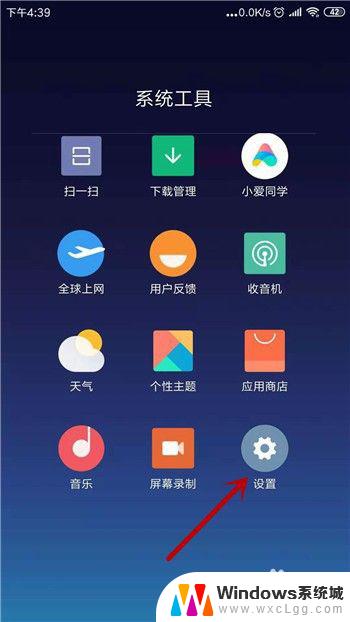
2.我们去打开无线网设置界面,在设置里点击打开【WLAN】。
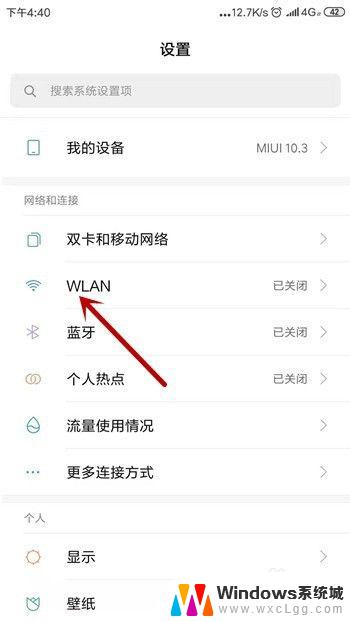
3.这时候我们会发现连接的无线网下方会显示【已连接,但无法访问互联网】。点击这个链接的网络。
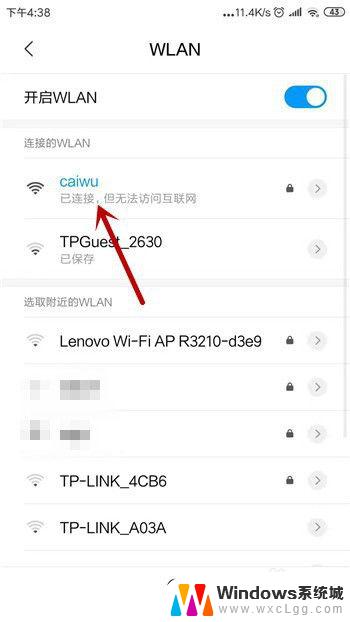
4.在这个网络的详情界面中可看到IP设置的方式是【DHCP】,这种是自动获取的。点击它。
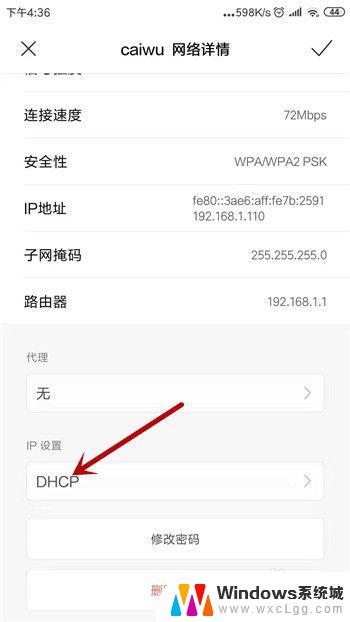
5.IP地址的设置有两种方式,这里我们选择另一种【静态】。
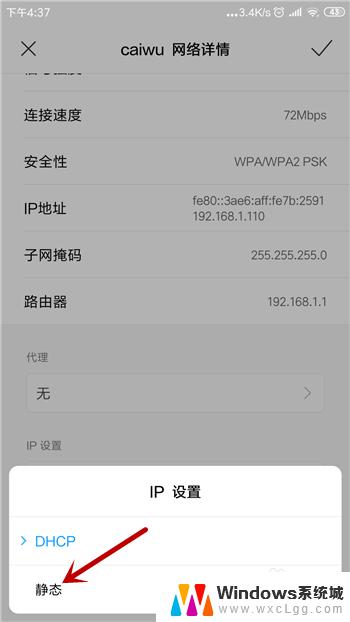
6.选择为静态后需要手动设置,把IP地址和DNS设置为图中的。然后点击【✔】保存设置。
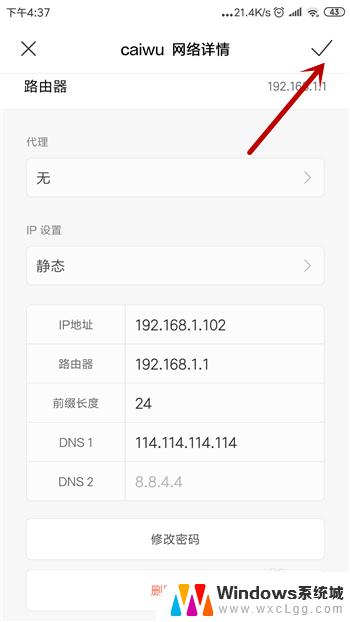
7.再返回到无线网连接处可看到此时的无线网已经显示为正常了,这样就能上网。
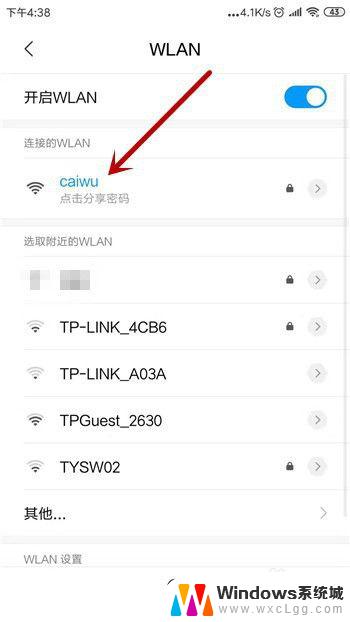
以上是为什么连接无线网络却无法上网的全部内容,如果你也遇到了同样的情况,请参照小编的方法来处理,希望这对你有所帮助。